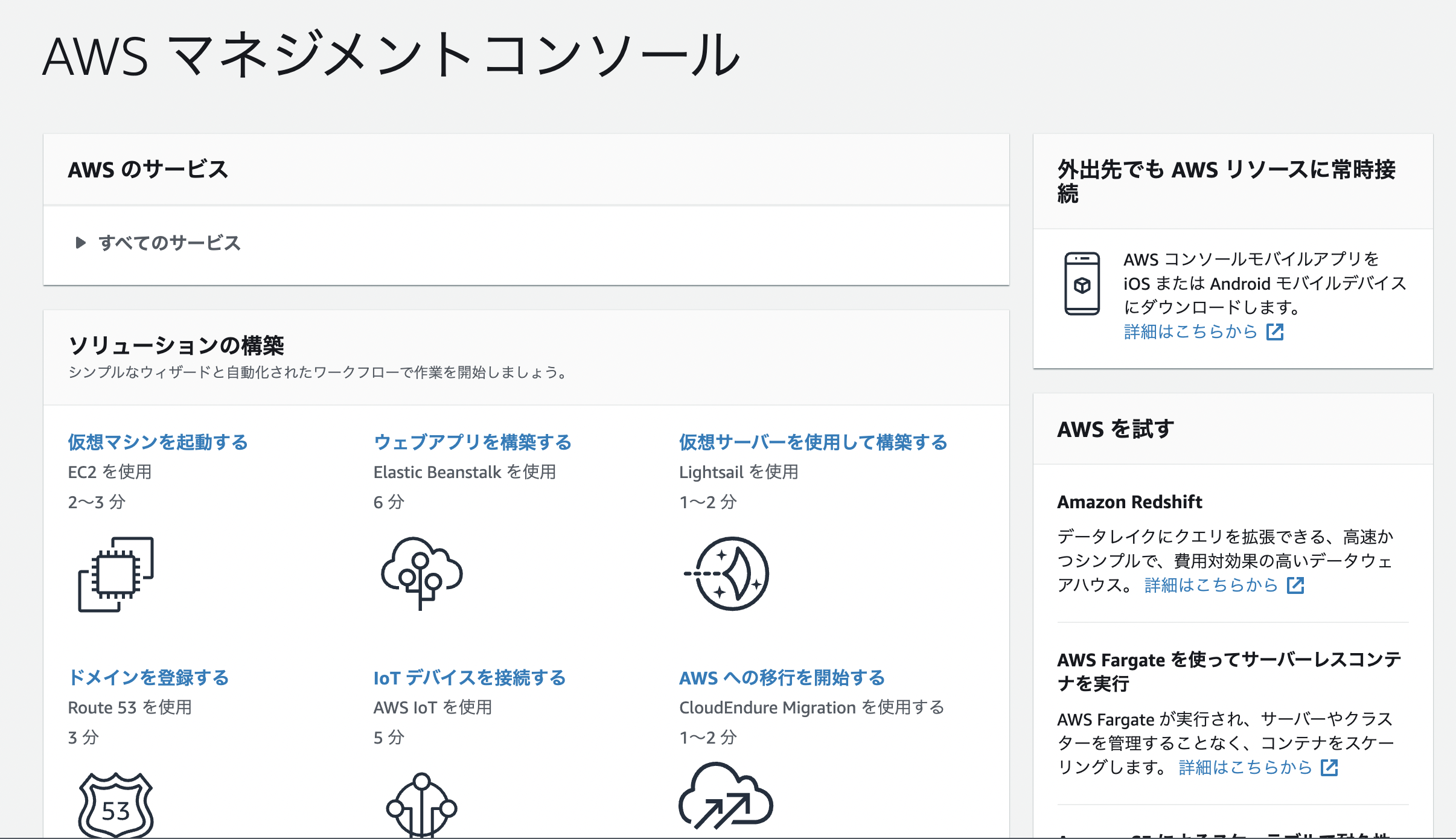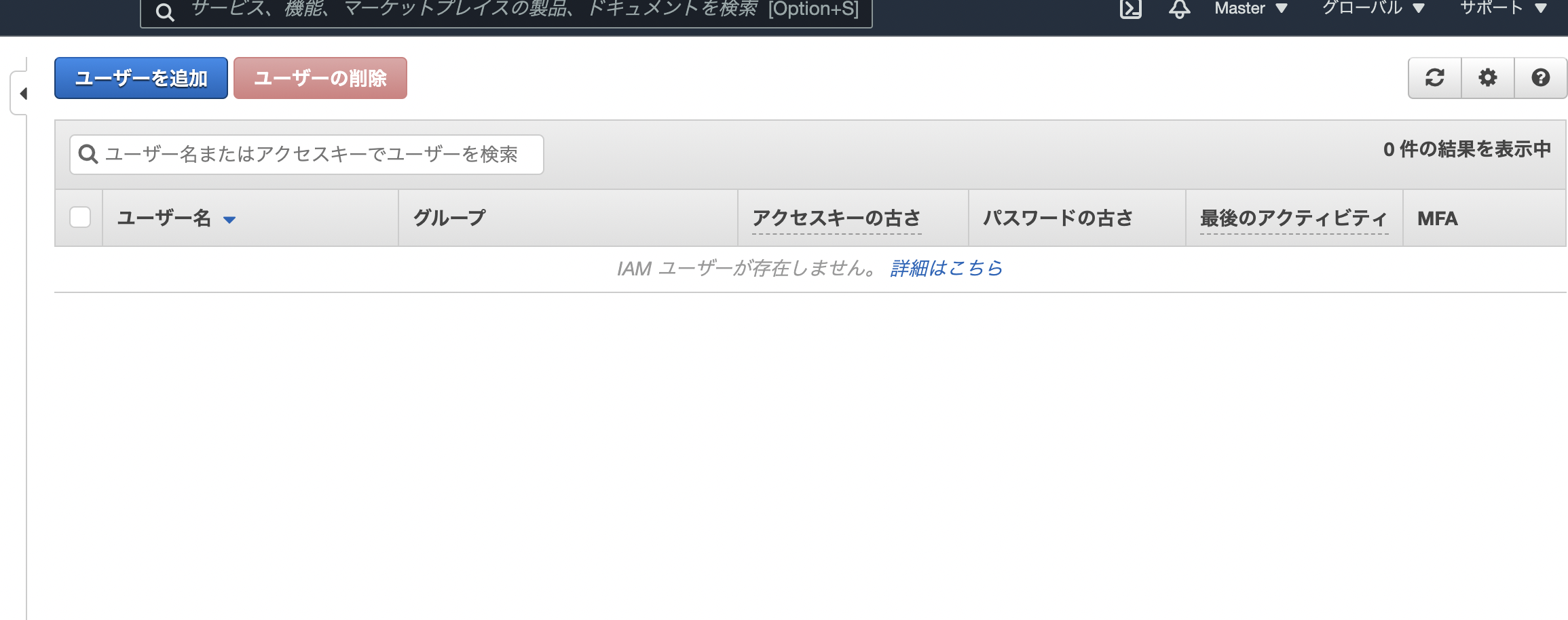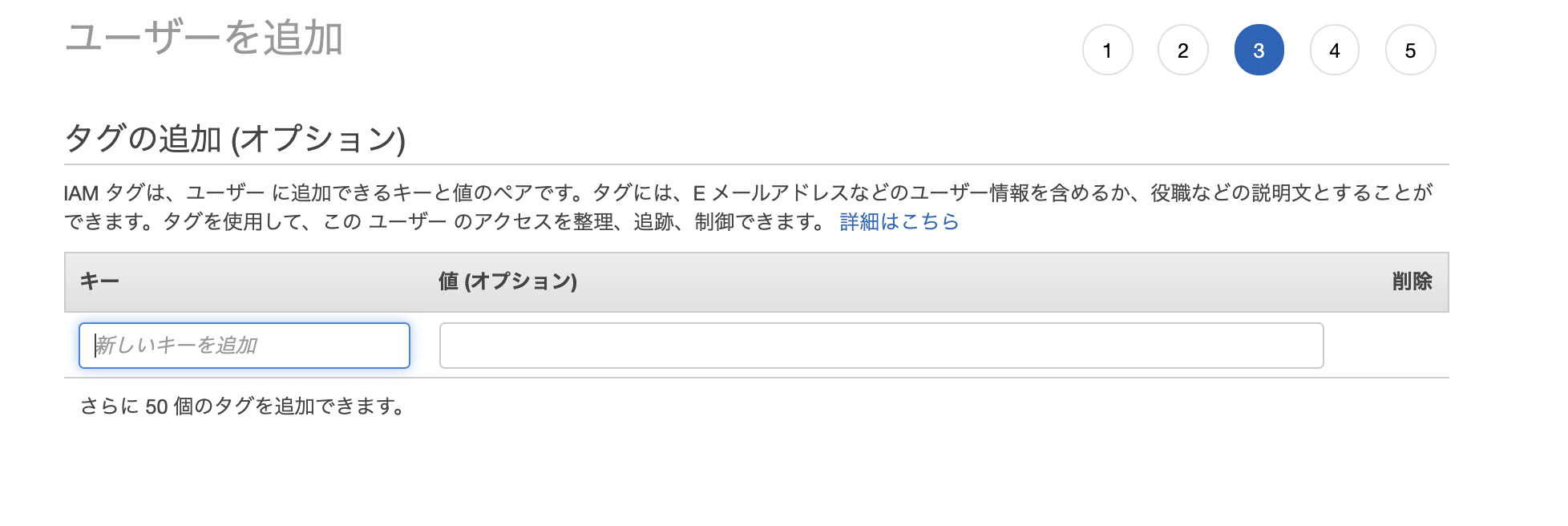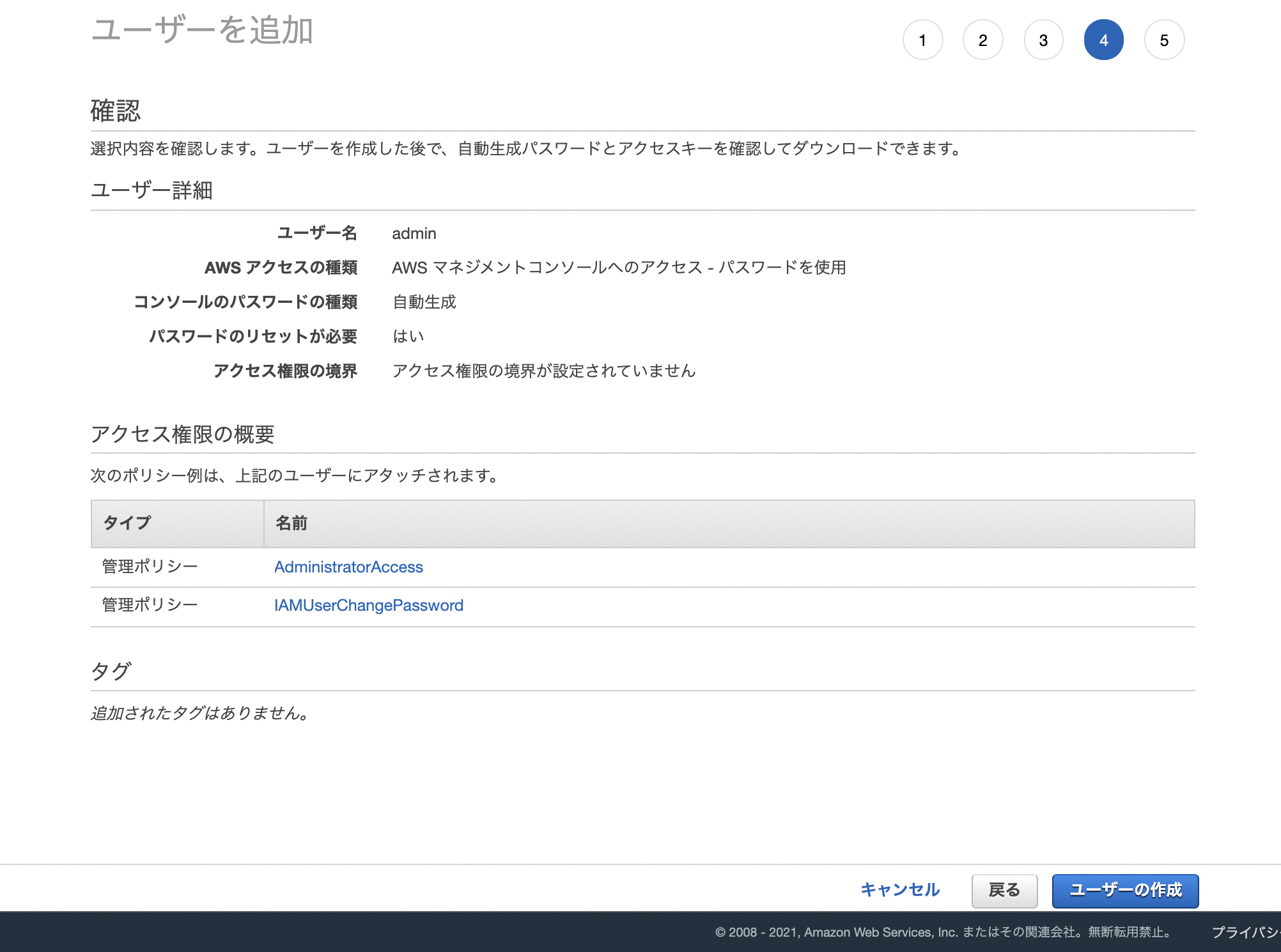ユーザーを追加する
AWSアカウント自体を普段から利用ことは、パスワードが漏洩などした場合に契約や支払いを含め全権限があるため危険です。
普段利用としては、そう言った情報を扱わないアカウントを作成し、利用することが一般的です。
利用環境
OS:MacOS
ブラウザ:Chrome
前提条件
AWSアカウントの取得が完了している状態
まだ、アカウントを追加していない方は[こちら]
(https://qiita.com/kunrenyouAcount/items/97e0008942aea4e191b4)
IAMユーザーを作成する
画面上部の検索欄、もしくはサービスからIM検索し「IAMダッシュボード」を開きます
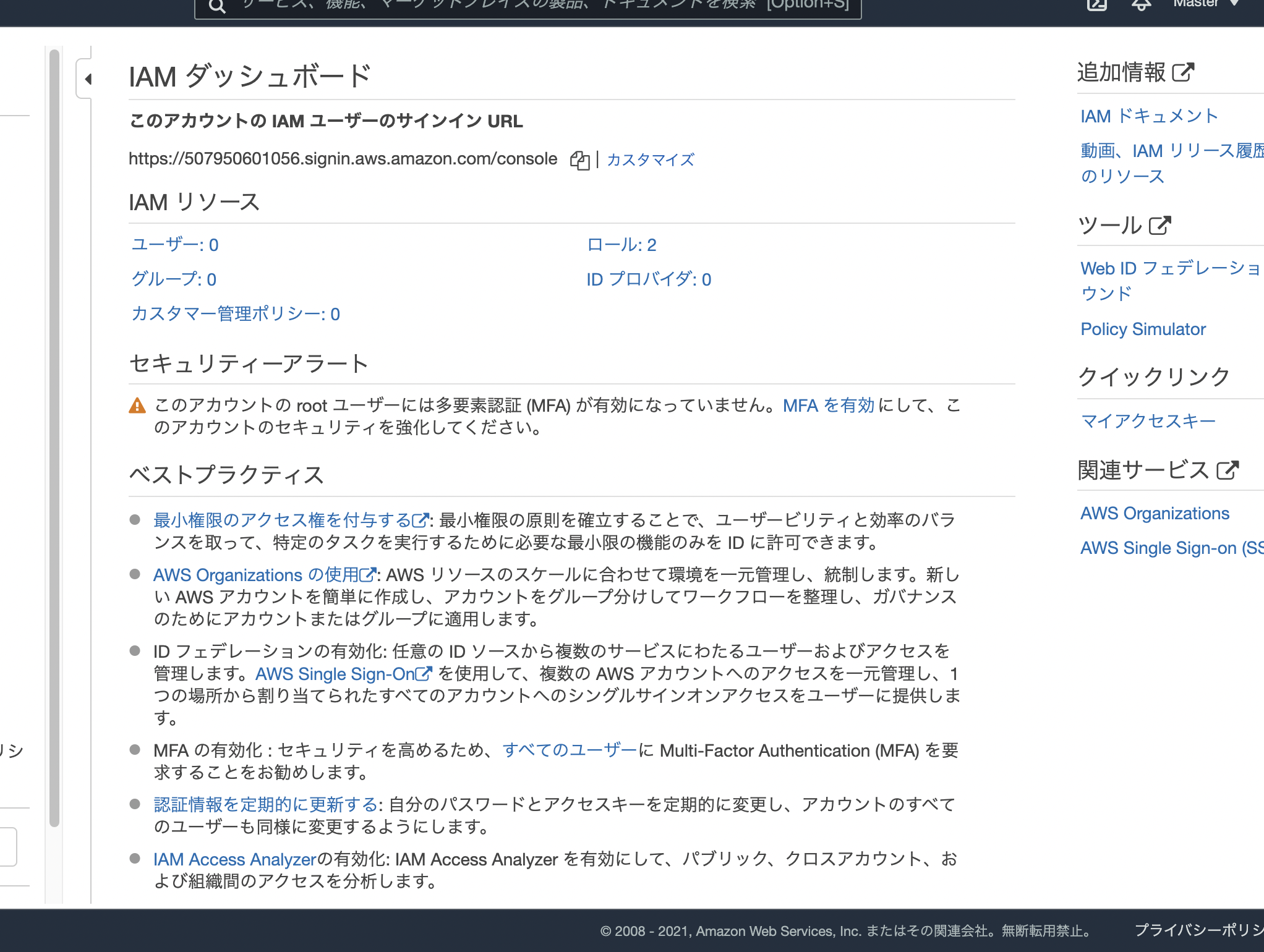
ユーザー詳細の設定
[ユーザーの追加]を選択し、表示された画面を以下のように入入力し、[次のステップ]を選択
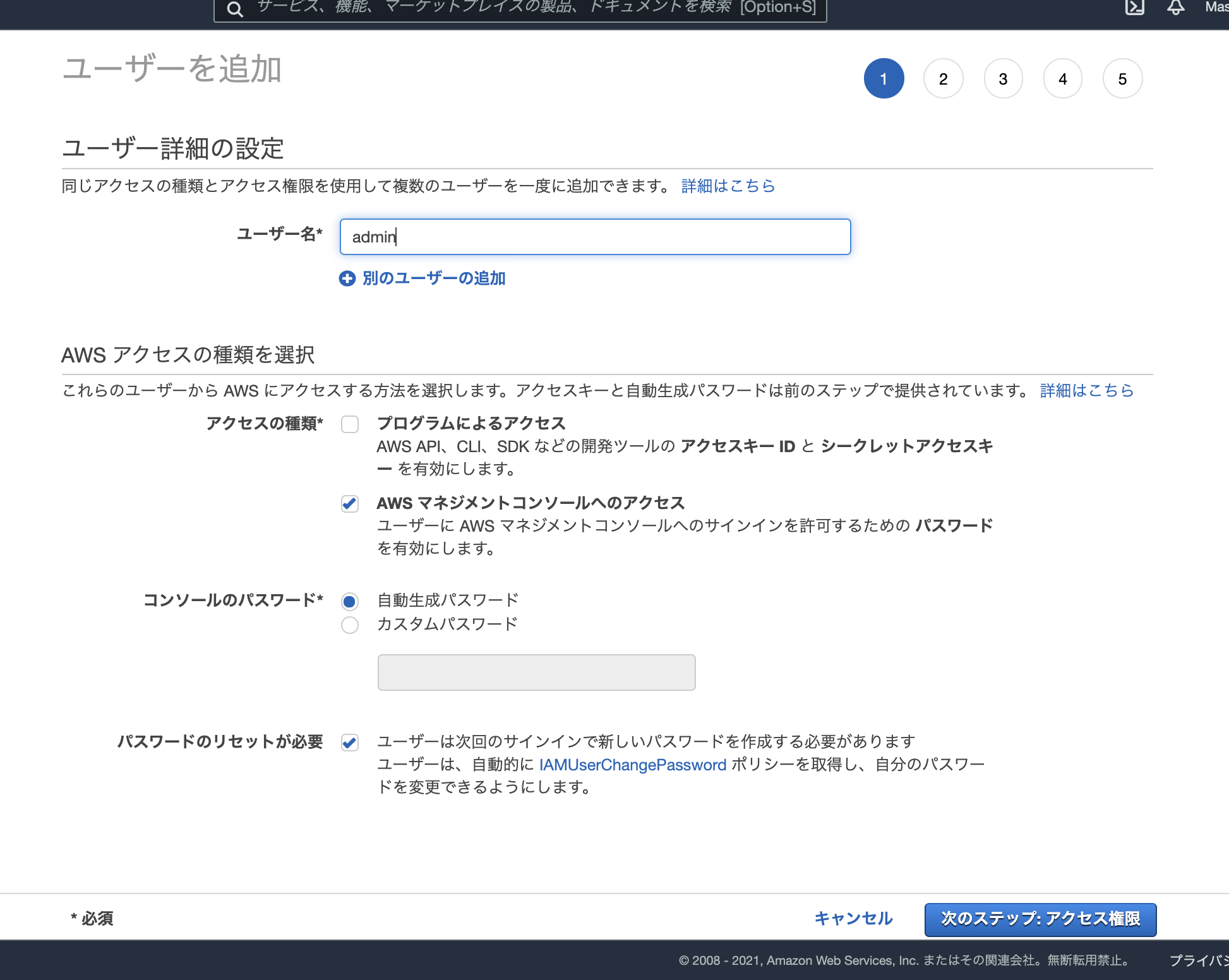
アクセス権限の設定
[既存のポリシーを直接アタッチ]を選択し、ポリシーを選美、[次のステップ]を選択
今回は全権限を持ったユーザーを追加するため、[AdministratorAccess]にチェックを入れる
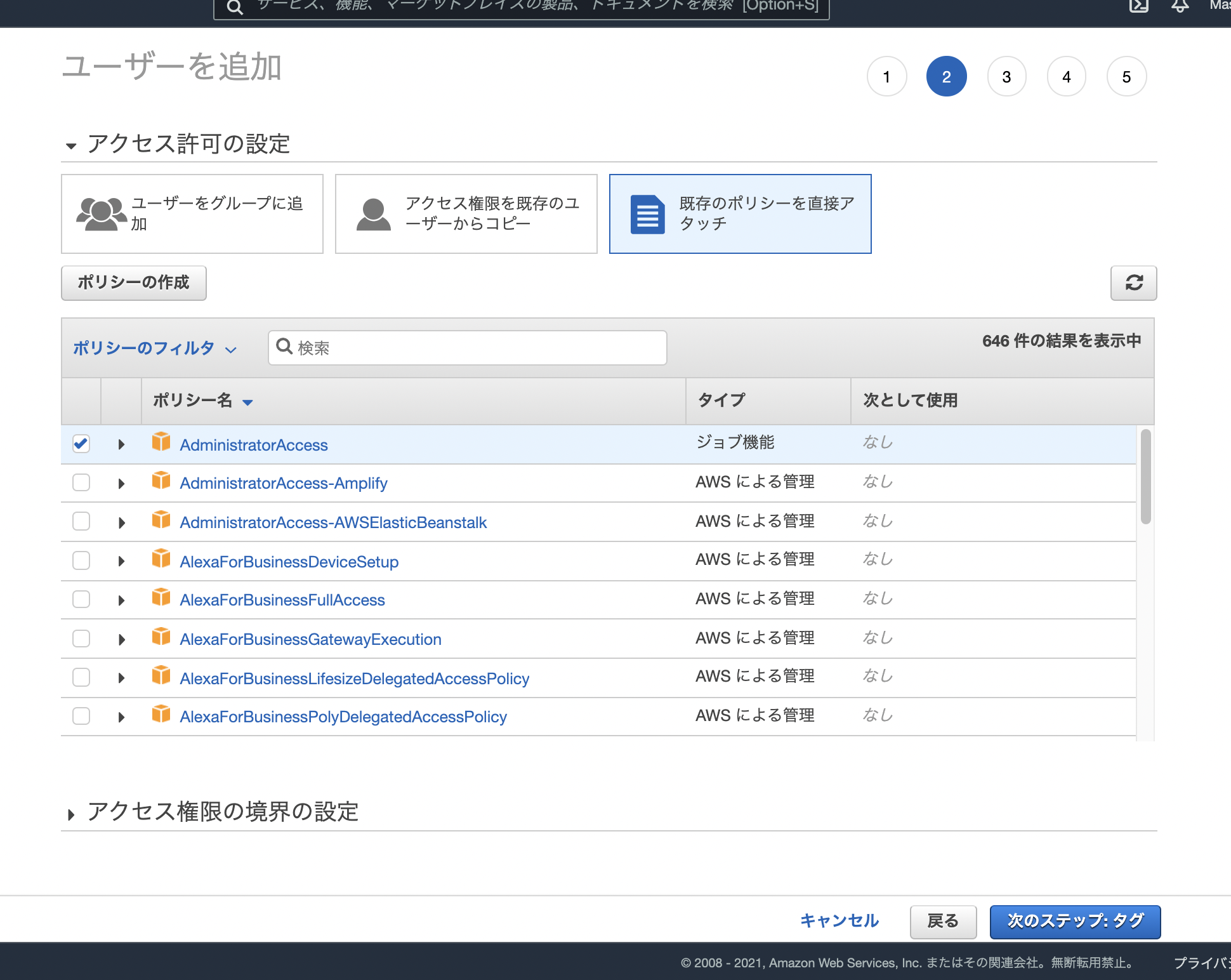
タグの追加
作成の確認
パスワードとサインインのURLの確認
[表示]を選択
この画面で先ほど自動生成したパスワードを確認し、保存します
※注意:以降再確認はできない
記載されているURLでコンソールへサインインができるので、こちらも保存します
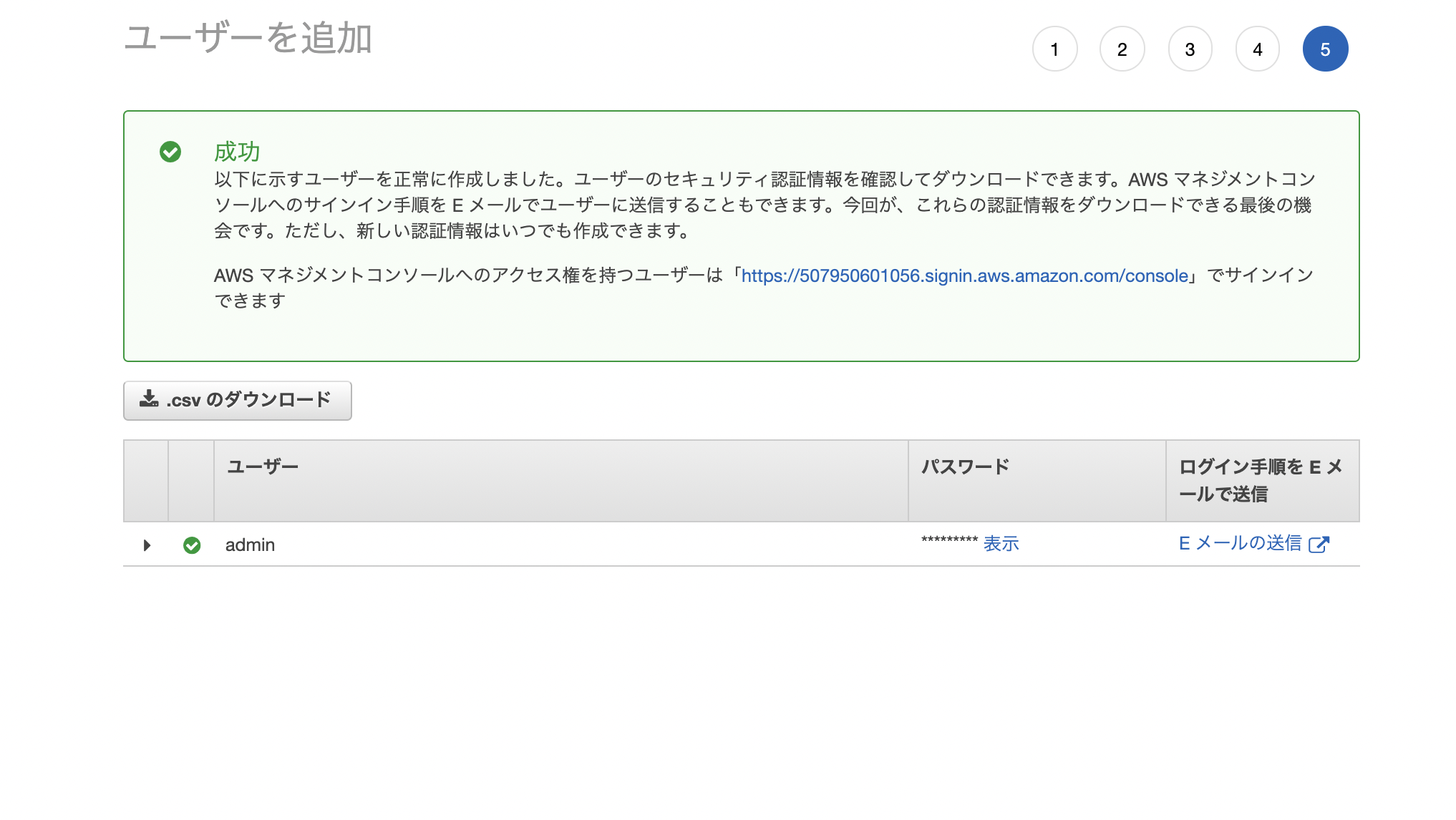
IAMユーザーでのサインイン
作成したIAMユーザーで初めてサインインすると、パスワードの変更が求められます
任意のパスワードを設定してください
パスワードの変更ができたら、コンソール画面に戻ります
右上のユーザーの表示が切り替わっていることを確認してください